如何向 google 表格中的图表添加误差线
您可能经常希望向 Google 表格中的图表添加误差线,以捕获测量值或计算值的不确定性。
幸运的是,由于 Google 表格内置的图表功能,这很容易做到。
以下分步示例演示了如何向 Google 表格中的直方图添加误差线。
第 1 步:输入数据
让我们首先在 Google Sheets 中输入一些数据值:
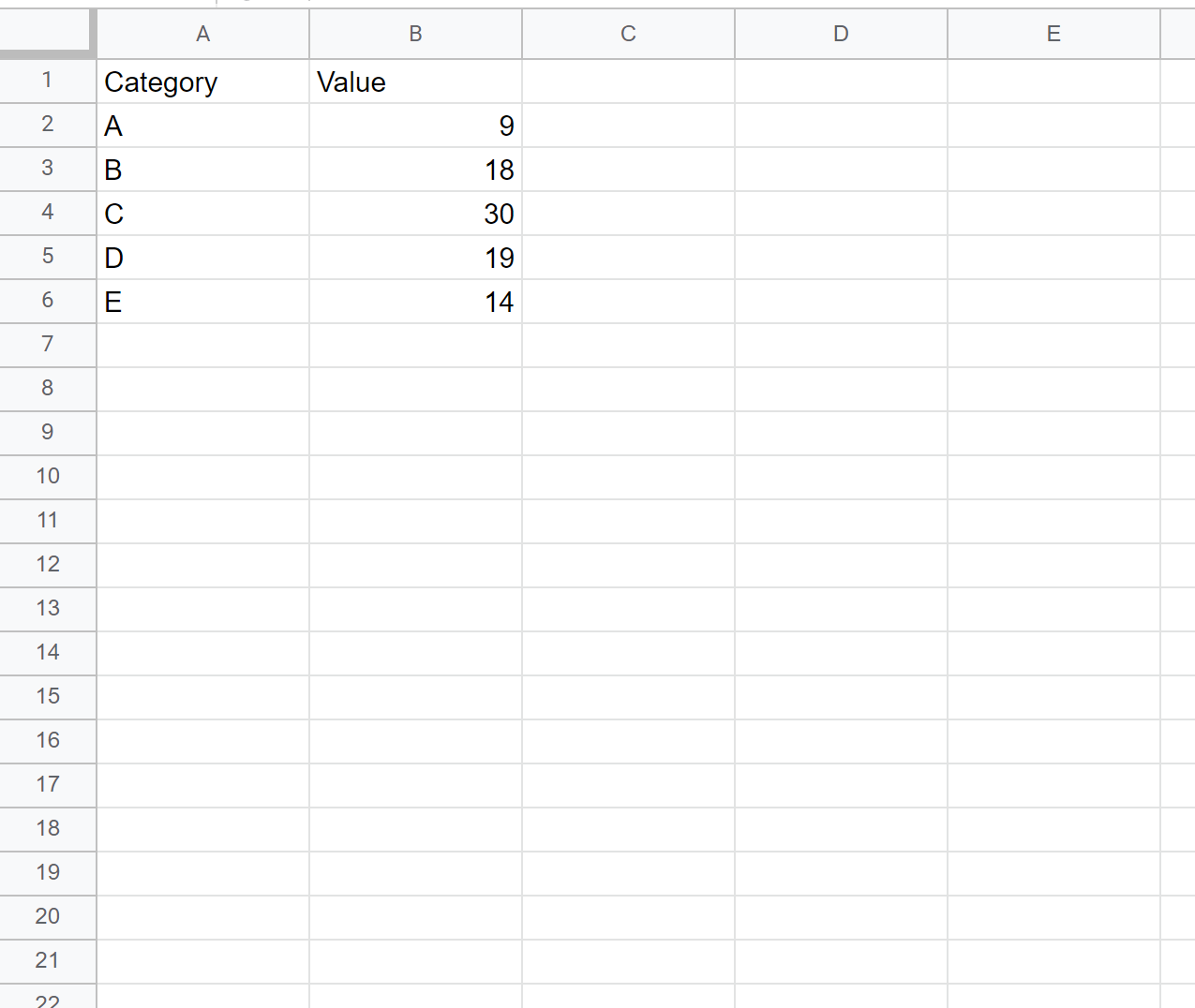
第 2 步:创建直方图
接下来,让我们插入一个直方图。突出显示单元格A1:B6 ,然后单击“插入”选项卡并单击“图表” :
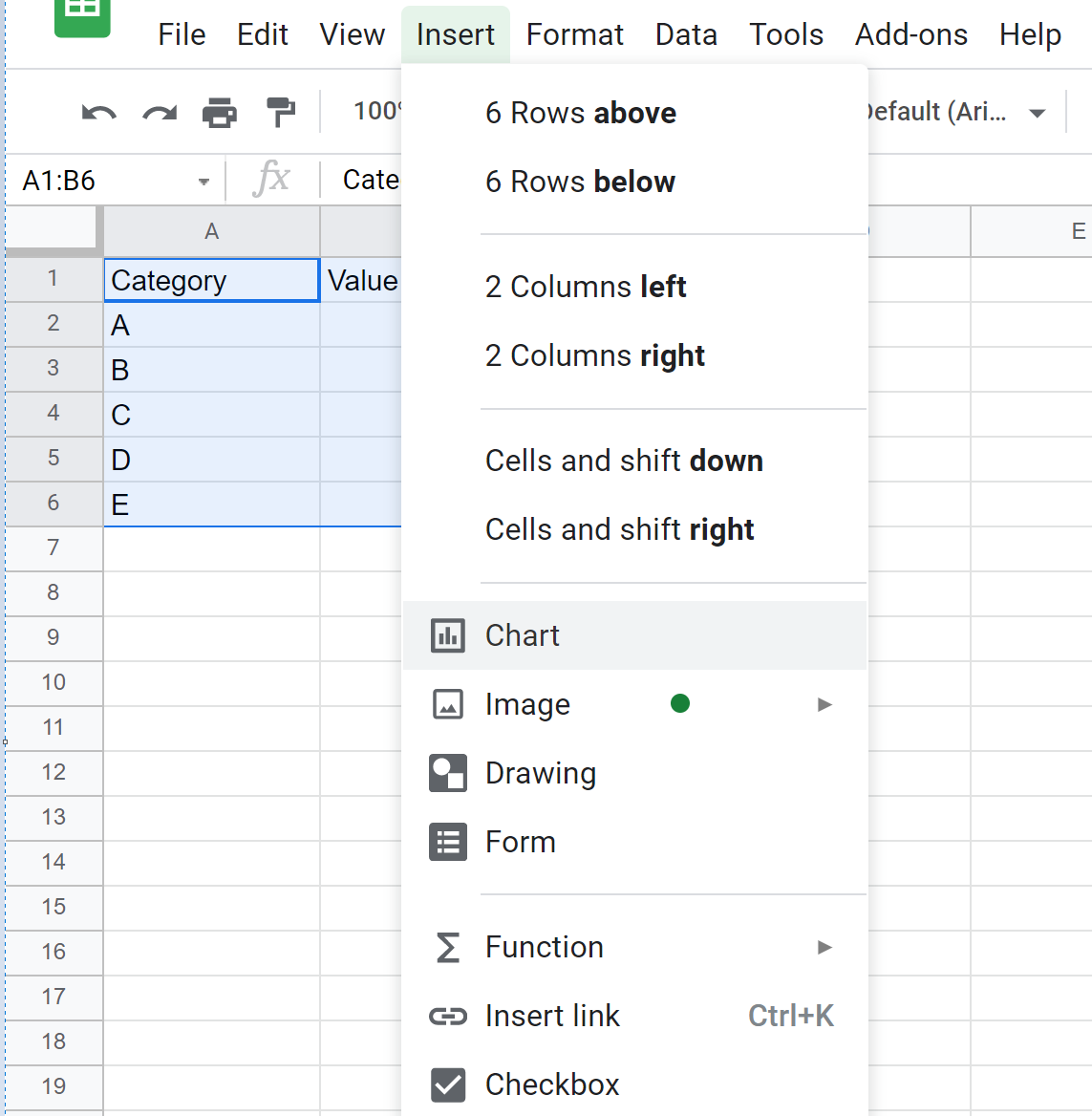
在屏幕右侧的图表编辑器窗口中,单击图表类型,然后单击直方图:
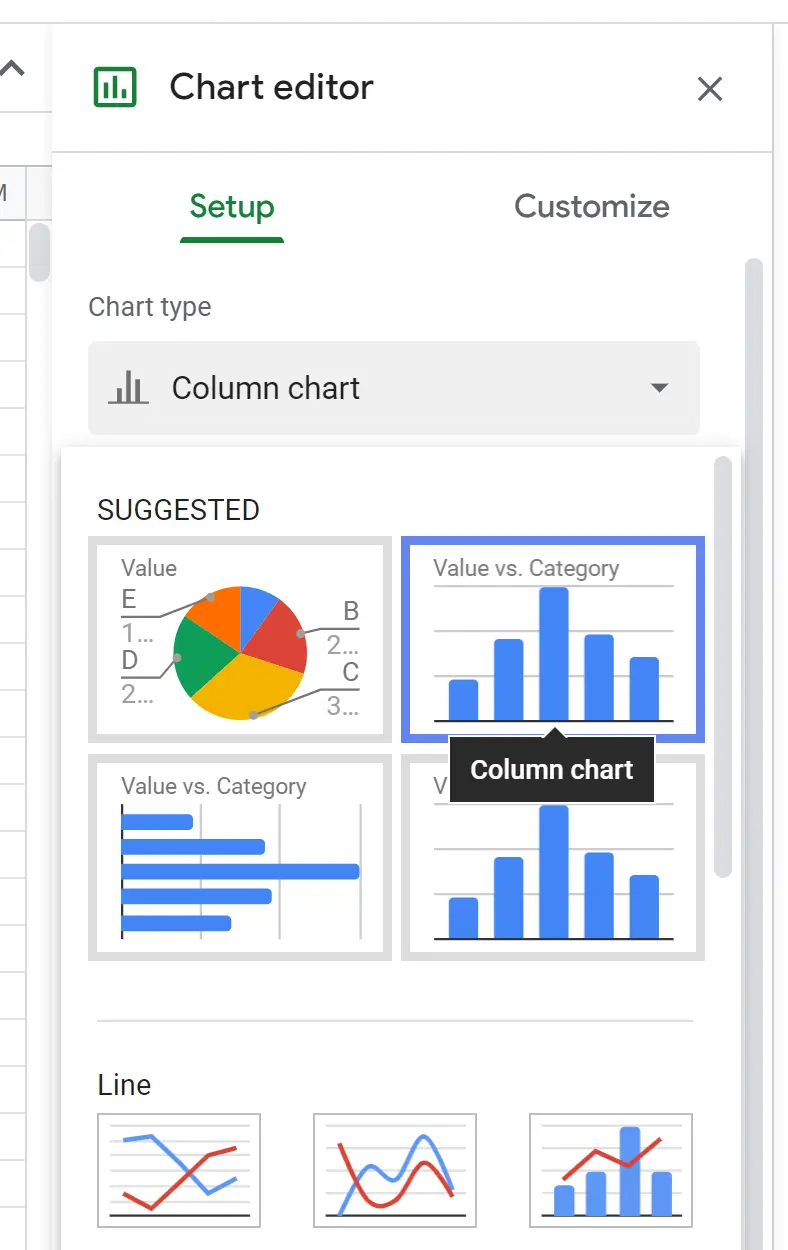
将出现以下柱形图:
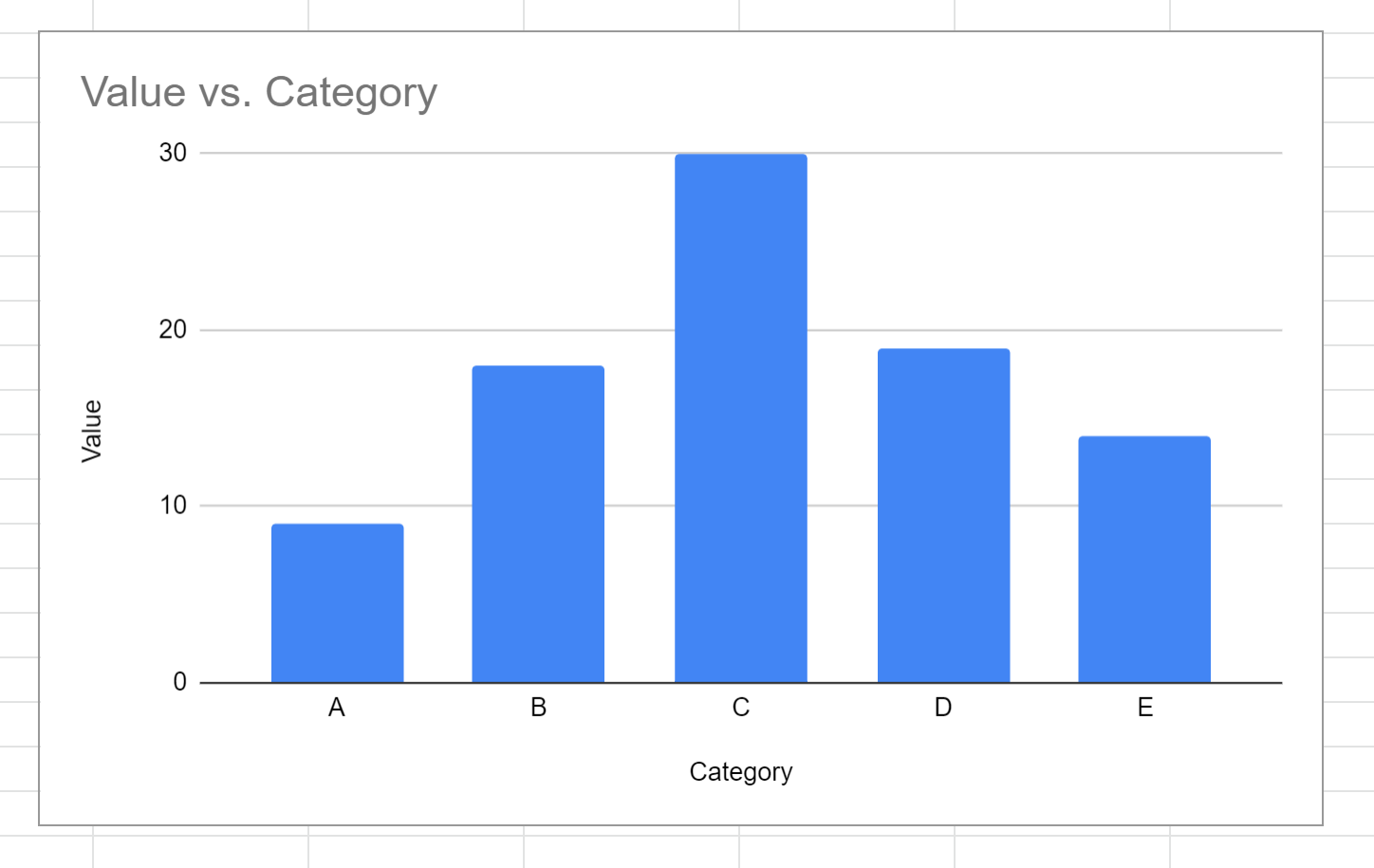
第 3 步:插入误差线
要插入误差线,请单击图表编辑器窗口中的自定义选项卡。向下滚动并单击“系列” ,然后选中“误差线”旁边的框:
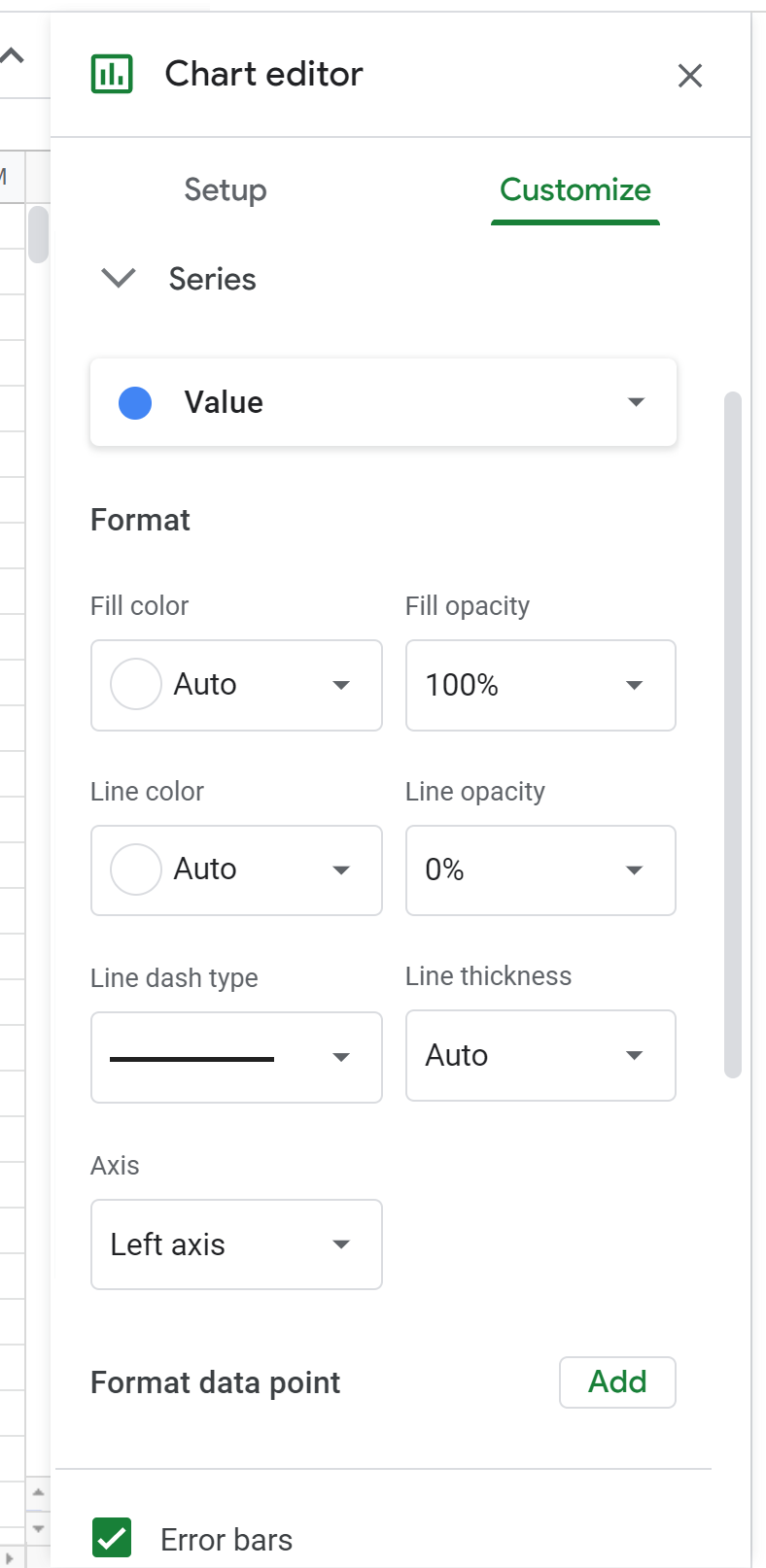
默认情况下,图表中将显示代表每列大小 10% 的误差线:
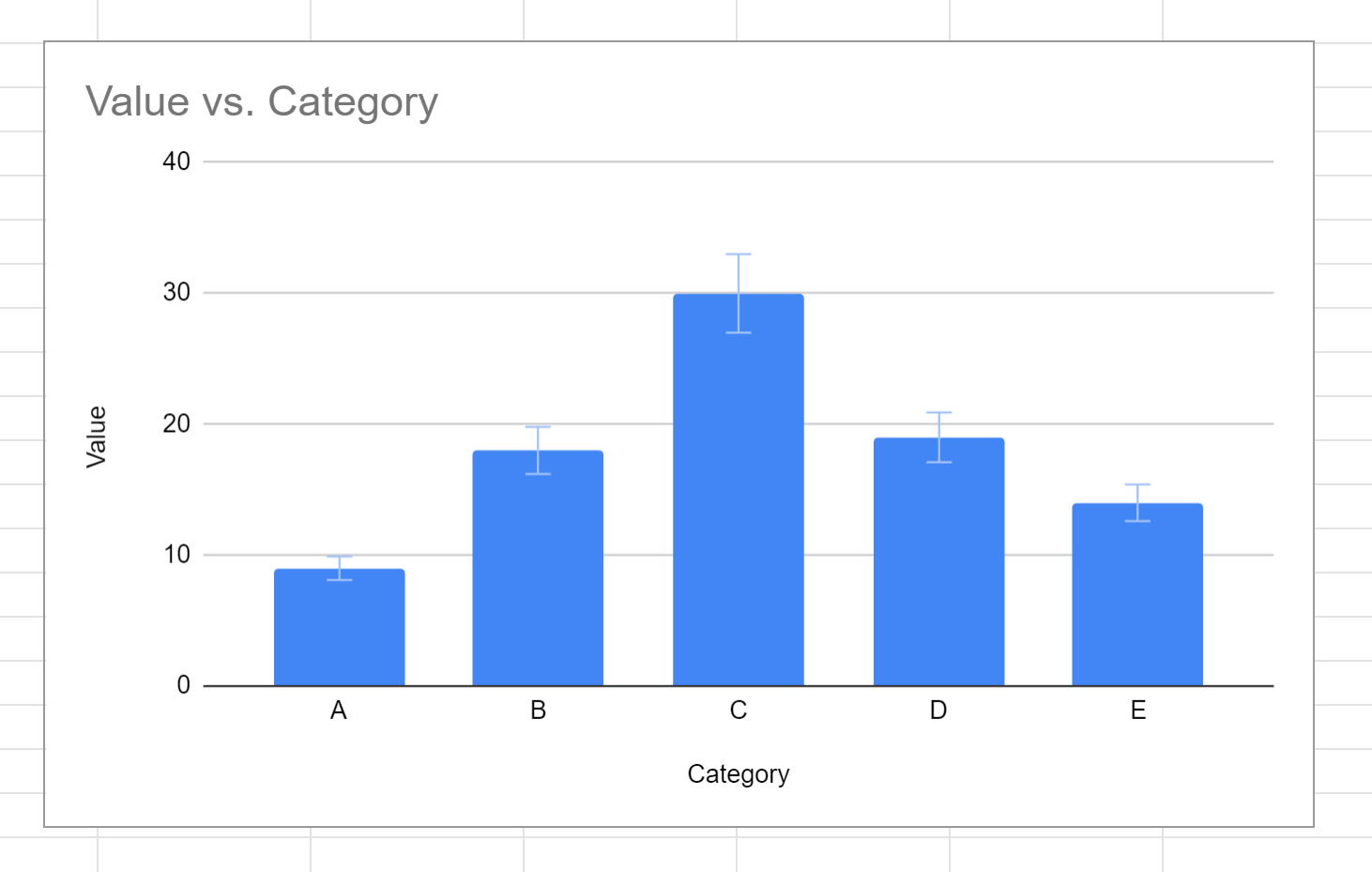
第 4 步:自定义误差线
您可以在 Google 表格直方图中使用三种类型的误差线:
- 百分比(默认)
- 持续的
- 标准差
例如,我们可以选择为每列显示长度为 5 的恒定误差条:
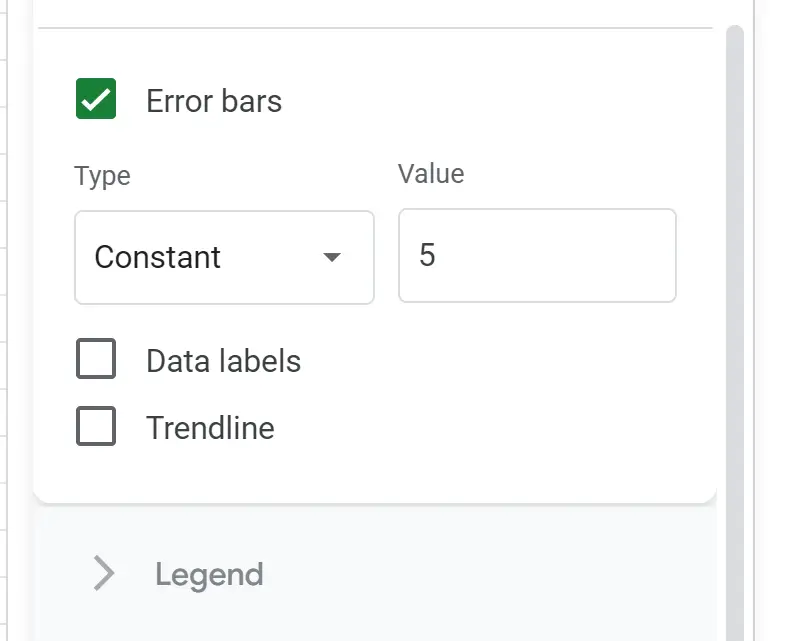
长度为 5 的误差条将添加到图表的每一列中:
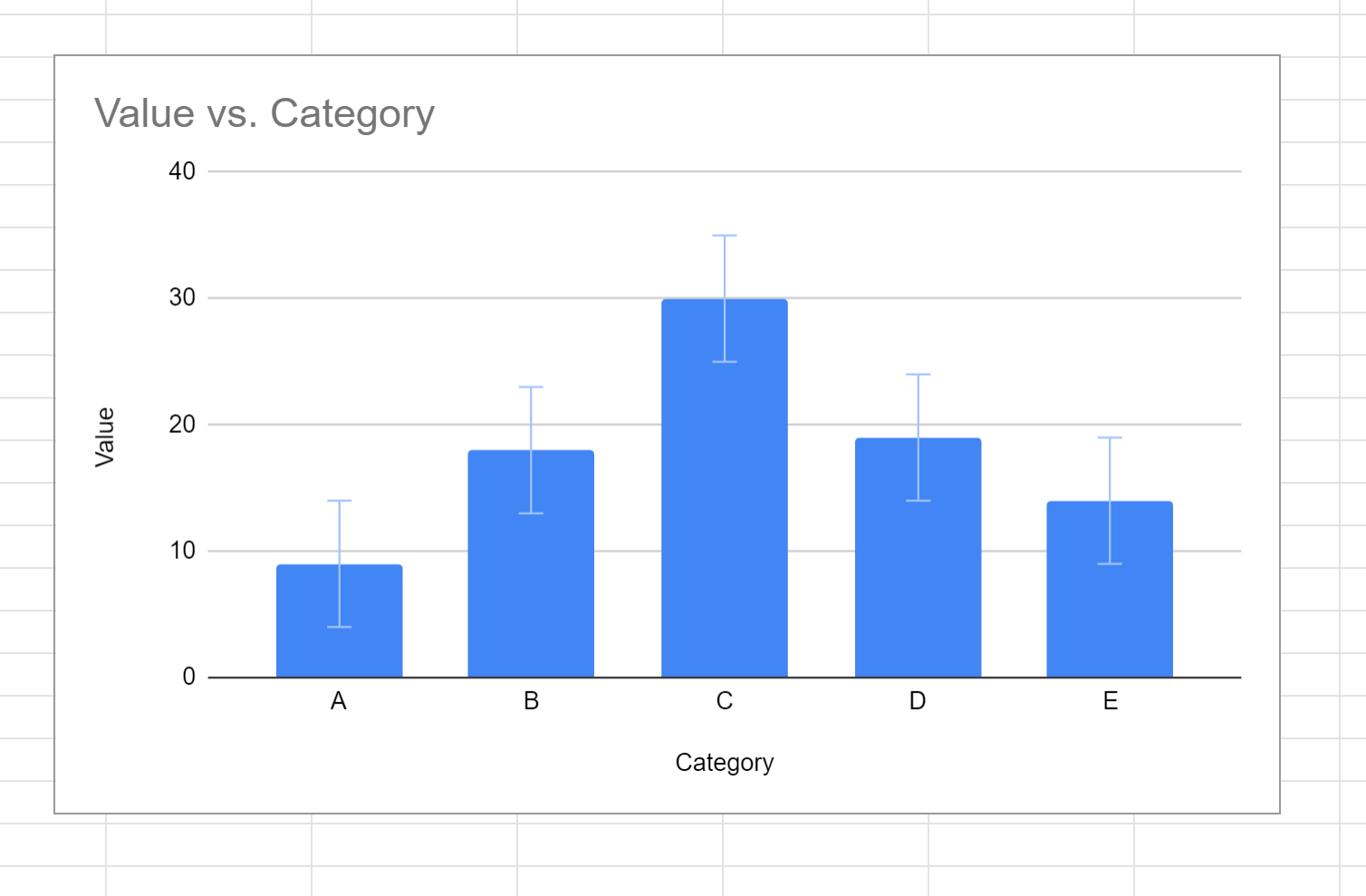
您可以根据您希望图表的显示方式随意选择三种类型的误差线之一来显示。
其他资源
以下教程介绍了如何在 Google 表格中创建其他常见的可视化效果: